 Shopify用 自動連携 ソーシャルギフト注文取り込み時の動き ID:50084
Shopify用 自動連携 ソーシャルギフト注文取り込み時の動き ID:50084
ソーシャルギフト注文を取り込んだ際の受注伝票の動きのご案内です。
1.事前の確認事項
ソーシャルギフト注文を取り込むには、指定のShopifyアプリの利用が必要です。
指定アプリ以外のソーシャルギフト注文は取り込むことができません。
All in gift(eギフトも通常ギフトもこれひとつ!)|Shopify アプリストア
AnyGift:相手の住所を知らなくても贈れるeギフト機能|Shopify アプリストア
All in giftアプリ「カタログギフト」機能をご利用の場合
本システムに受注情報を取り込むにはShopifyにてカタログギフトの商品にSKUの登録が必要です。
SKUが未設定の場合受注情報を正しく取り込むことができません。
SKUが未設定の場合受注情報を正しく取り込むことができません。
2.受注伝票作成時の動き
■各アプリ共通
- ソーシャルギフト注文は「ギフトあり」で取り込まれます。
- 受注取り込み時、本システムの[新規受付]に伝票が作成されます。送り先住所の確定後、住所を反映し[確認待ち]以降に伝票が移動します。
- [新規受付]に取り込み済みの注文が、送り先住所の入力期限切れによりShopify側でキャンセルになった場合、[新規受付]の伝票も自動でキャンセルされます。(キャンセル区分 19:住所不明によるキャンセル)
※本システム[新規受付]に取り込み後、365日以上経過した注文は連携の対象外となります。
■All in giftアプリ「カタログギフト」注文
- [新規受付]では、Shopifyに登録しているカタログギフトの商品コード・商品名・売単価が受注明細に取り込まれます。
- Shopifyに送り先・希望する商品が反映された後、情報を反映し[確認待ち]以降に伝票が移動します。
その際、伝票の内容を下記のように更新します。- 受注明細のカタログギフトの情報を希望する商品の情報(商品コード・商品名・商品op)に上書きします。
- 作業用欄に上書き前のカタログギフトの情報を記載します。
※カタログギフト自体を本システムの商品管理に登録している場合は、カタログギフトの明細をキャンセルし、以降の明細に希望する商品情報を追加します。
■受注取り込み時のイメージ
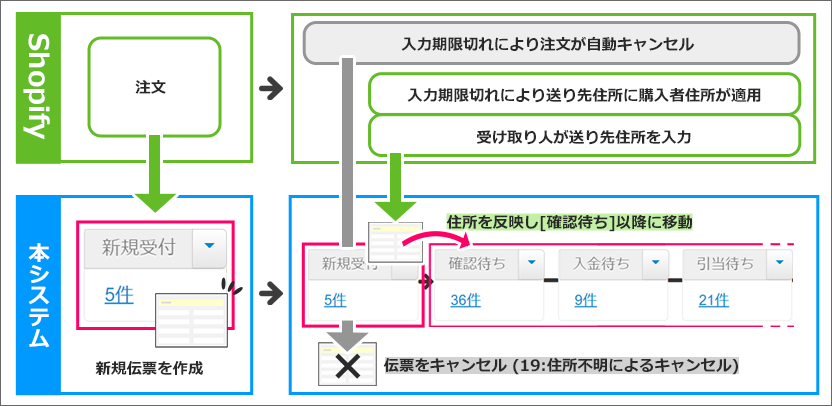
関連するメイン機能の記事
関連する記事がみつかりませんでした。